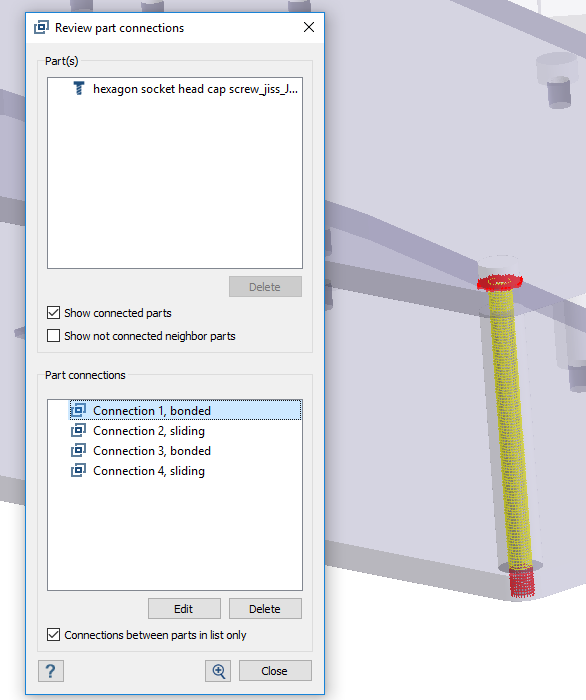SS-T:1030 将零件设为螺栓
在 SimSolid 中将零件设为螺栓。
- 目的
- SimSolid 执行无网格结构分析,适用于全功能零件和装配,容忍几何缺陷,并在几秒钟至几分钟内运行。在本教程中,您将执行以下操作:
- 将通用零件设置为螺栓。
- 模型描述
- 本教程需要以下模型文件:
- SetPartsToBolts.ssp
打开项目
- 启动新 SimSolid 会话。
-
在主窗口工具栏上,点击打开项目
 。
。
- 在打开项目文件对话框中,选择 SetPartsToBolts.ssp
- 点击确定。
查看模型
-
在模型视窗中,右击 图 2 中高亮显示为橙色的零件,然后从右键菜单中选择信息。
图 2. 
- 请注意,这个螺栓状的零件,以及模型中的其他几个零件,目前都被归为常规类型。
将零件设为螺栓
查看连接和接触条件
系统将自动为设置为螺栓的所有零件及其相邻零件创建连接。
-
右击类型被设置为螺栓的零件,然后从右键菜单中选择查看零件连接。
图 8. 
螺栓头和螺栓杆之间会创建连接。根据需要,在螺栓头和螺母位置分配了绑定接触,在螺栓杆处分配了滑动接触。 -
在对话框中查看点连接。
图 9.